Ne tesadüf! Dün, Steam klasörünü başka bir sürücüye nasıl taşıyacağınızı gösterdik ve bugün Steam Mover adlı benzer bir şey yapan bir program okuduk. Adına rağmen, Steam Mover sadece Steam oyunlarında değil, Windows işletim sisteminde kurulu olan herhangi bir uygulamada da çalışır.
Not : Valve, Steam oyunlarını Steam istemcisinin son sürümlerinde taşımak için seçenekler sunar. Bu yüzden Steam taşıyıcı gibi bir program artık bunun için gerekli değildir.
Yazılım, kavşaklar oluşturmak için Windows komut satırı araçlarından yararlanır. Büyük Uygulamaların veya Oyunların Başka Bir Sürücüye Nasıl Taşınacağı kılavuzundaki konsepti açıkladık. Kavşaklar temelde işlevselliği etkilemeden dosya ve klasörleri sabit sürücüdeki başka bir yerde erişilebilir kılar.
Windows ve uygulamalar eski gibi eski yerleri ele alır ve bunun nasıl çalıştığını anlamanın en iyi yolu eski dizinde yeni konuma işaret eden bir bağlantı düşünmektir.
Steam Mover

Steam Mover, Steam düşünülerek tasarlanmıştır, çünkü popüler oyun platformu tüm oyun kurulumlarını şu anda bir dizine sınırlar.
Taşınabilir program, başlangıçta Steamapps klasörünün içeriğini otomatik olarak görüntüler. Her klasör, adı ve büyüklüğü ile listelenir. Alternatif klasör ve birleşim noktası da dahil olmak üzere başlangıçta boş olan bazı alanlar da vardır.
Taşınması gereken sürücüde başka bir büyük klasör bulmak için dizini değiştirmek mümkündür. Steam Mover, Windows'taki herhangi bir klasörü desteklediğinden, yüklü programları örneğin başka bir konuma taşımak için kullanabilirsiniz. Doğru dizin bulunduktan sonra alternatif klasörü ayarlama zamanı gelmiştir.
Alternatif klasör, seçilen oyunun veya uygulamanın yeni saklama yeri olacak başka bir sürücüdeki yeni klasördür (veya klasörü yalnızca farklı bir konuma taşımak istiyorsanız da aynıdır).
Bu noktada yapılması gereken tek şey, yeni sürücüye taşımak istediğiniz oyun veya uygulama klasörlerini seçmek ve işlemi başlatmak için uygulamanın alt kısmındaki sağ ok simgesine tıklamak.
Steam Mover, klasörü ve içeriğini yeni hedefe kopyalayan bazı komut satırı pencerelerini açar ve orijinal klasöre bağlanan bir bağlantı noktası oluşturur.
Program penceresi, değişiklikleri yansıtmak için sonunda yenilenir. Bağlantı noktası şimdi oyunun veya uygulamanın yeni dizinini gösteriyor ve ok simgesi bağlantının oluşturulduğunu gösteriyor.
Arayüzdeki klasörü tekrar seçip diğer ok düğmesini etkinleştirerek değişiklikleri geri almak mümkündür.
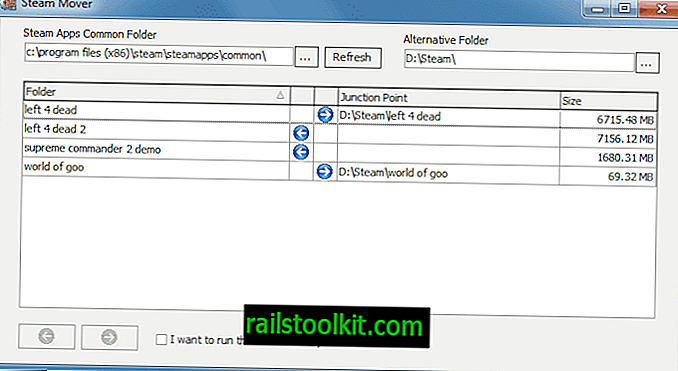
Uygulamanın arkasındaki fikir, kendimi yaşadığım kullanım senaryosundan geldi. Geliştirici, birincil sürücü olarak çok hızlı bir SSD'ye sahipti ve tüm oyunları depoya koymakta zorlandı. Doğal bir karar, ana sürücüde yer açmak için düzenli olarak oynanmayan eski oyunları başka bir sürücüye taşımaktı.
Steam Mover'ın birkaç sınırlaması vardır. Program yalnızca NTFS sürücülerinde çalışır ve yalnızca Windows 7 ve Windows Vista ile uyumludur. Güncelleme : Windows işletim sisteminin hiçbir zaman sürümleriyle de uyumlu değildir.
Ayrıca, yalnızca klasörleri ve içerdikleri dosyaları taşımanıza izin verir, ancak tek tek dosyaları değil.
Kapanış Kelimeleri
Steam Mover, büyük klasörleri zahmetsizce başka bir sürücüye taşımak için mükemmel bir uygulamadır. Program geliştirici web sitesinden indirilebilir. (Lifehacker aracılığıyla)
Program 2010'dan bu yana güncellenmedi. Bu, yazarı tarafından terk edildiğinin açık bir göstergesi olsa da, Windows'un en yeni sürümünde bile hala iyi çalışıyor (bu güncelleştirmeyi yazarken Windows 10 sürüm 1703).














